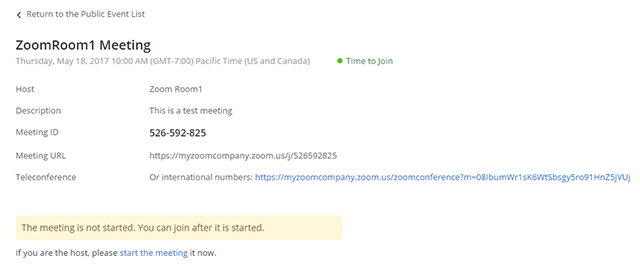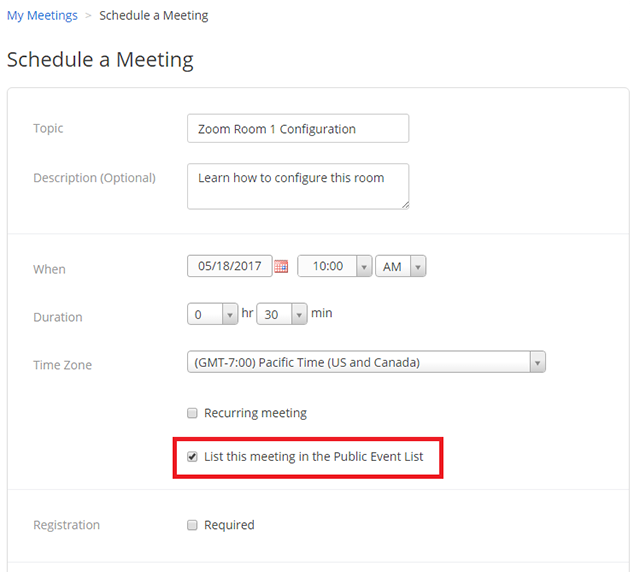Verwenden öffentlicher Kalender mit Zoom
Überblick
Zoom Meetings und Webinare können zu einem öffentlichen Kalender hinzugefügt werden, der mit Ihrer Vanity-URL verknüpft ist. Auf diese Weise können Sie öffentliche Meetings und Webinare bis zu 12 Monate lang in einem öffentlichen Kalender zur Verfügung stellen. Benutzer mit oder ohne Zoom Konto können die Liste mit den Meetings und Seminaren anzeigen und sich für ein Meeting oder Webinar registrieren, indem sie auf den entsprechenden Link in der Liste klicken.
In diesem Artikel:
Voraussetzungen
Erstellen eines öffentlichen Meetings
So fügen Sie ein Meeting zum Kalender hinzu:
- Melden Sie sich im Zoom Web Portal an.
- Klicken Sie oben auf der Seite auf SCHEDULE A MEETING (MEETING PLANEN) oder klicken Sie auf Meetings und anschließend auf Schedule a New Meeting (Neues Meeting planen).
- Aktivieren Sie die Option List this meeting in the Public Event List (Dieses Meeting in der Liste der öffentlichen Events anzeigen).
Hinweis: Wenn diese Option nicht verfügbar ist, wurde die Liste der öffentlichen Events für Ihr Konto nicht aktiviert.
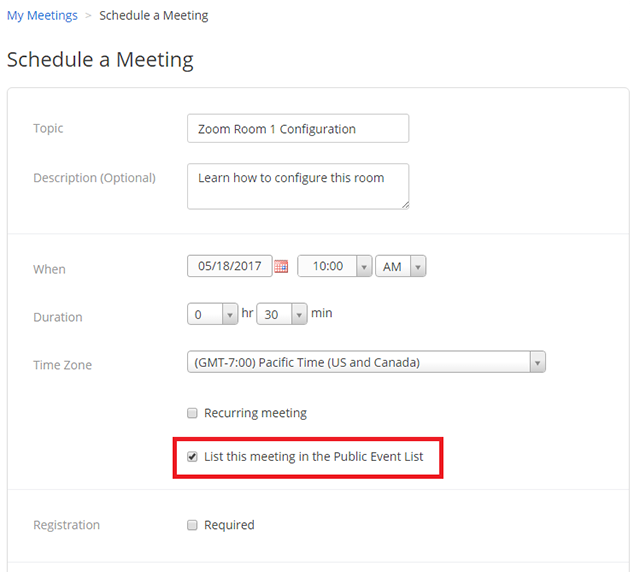
Ein öffentliches Webinar erstellen
So fügen Sie ein Webinar zum Kalender hinzu:
- Melden Sie sich im Zoom Web Portal an.
- Klicken Sie auf Webinare und anschließend auf Schedule a Webinar (Webinar planen).
Aktivieren Sie die Option List this meeting in the Public Event List (Dieses Meeting in der Liste der öffentlichen Events anzeigen).
Hinweis: Wenn diese Option nicht verfügbar ist, wurde die Liste der öffentlichen Events für Ihr Konto nicht aktiviert.
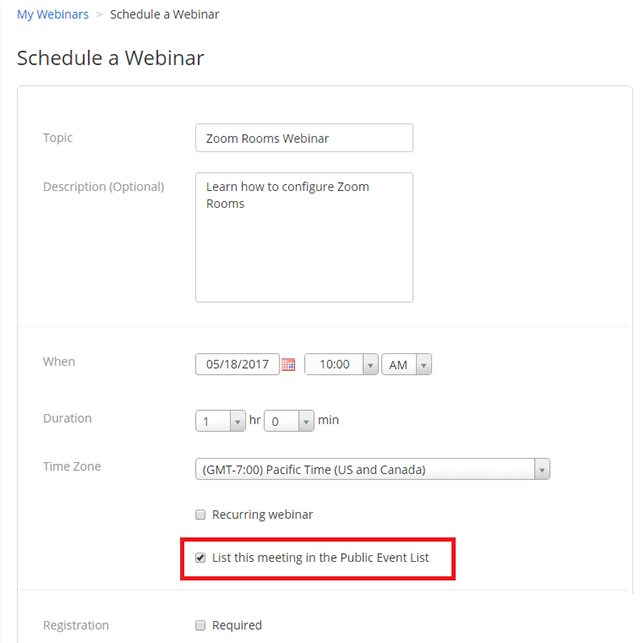
Beitritt zu einem Meeting oder Webinar über den Kalender
Die Liste der öffentlichen Events finden Sie unter vanityurl.zoom.us/calendar/list
- Melden Sie sich im Zoom Web Portal an.
- Sie können die Liste der öffentlichen Meetings und Webinare, denen Sie beitreten können, wie folgt anzeigen: Melden Sie sich bei Ihrem Zoom Konto an, und zeigen Sie oben auf der Seite mit der Maus auf den Link EINEM MEETING BEITRETEN.
- Klicken Sie auf die Liste der öffentlichen Events.

Hinweis: Wenn diese Option nicht verfügbar ist, wurde die Liste der öffentlichen Events für Ihr Konto nicht aktiviert.
In einem Kalender wird die Liste der Meetings und Seminare angezeigt, denen Sie beitreten bzw. für die Sie sich registrieren können.
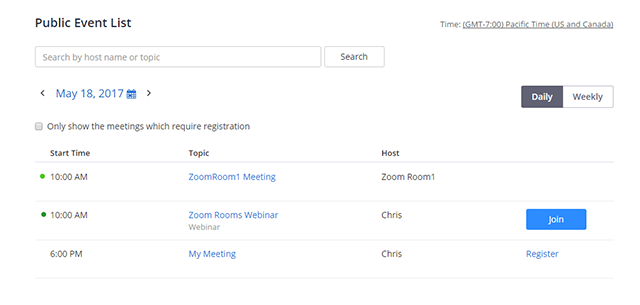
- Die für heute geplanten Events werden standardmäßig angezeigt.
- Wenn das gesuchte Event nicht angezeigt wird, geben Sie den Namen des Hosts oder das Thema ein, und klicken Sie anschließend auf Search (Suchen).
- Zur Anzeige von Events, die für einen anderen Tag geplant sind, klicken Sie auf den Datumslink, um den Kalender anzuzeigen, und wählen Sie hier ein spezifisches Datum aus.
- Um die geplanten Events für die gesamte Woche anzuzeigen, klicken Sie auf Weekly (Wöchentlich).
- Wenn das gewünschte Event angezeigt wird, gehen Sie wie folgt vor:
- Wenn der Host das Meeting oder Webinar gestartet hat, klicken Sie auf die Schaltfläche Beitreten.
- Wenn für das Event eine Registrierung erforderlich ist, klicken Sie auf den Registrierungslink.
- Wenn das Event noch nicht gestartet wurde, klicken Sie auf den Link in der Themenspalte, um zusätzliche Informationen zum Event anzuzeigen.